我的孩子不小心從筆記程式中永久刪除了一則筆記。有什麼補救措施嗎?
- 來自 Apple 社區
您是否因為永久刪除了 iPhone 上的重要筆記並且不知道如何恢復而感到恐慌?不用擔心;我們每個人都會遇到這種情況。如今,人們幾乎用手機做所有的事情,從快速記下想看的電影到記下要購買的雜貨清單。
幸運的是,一切希望還沒有破滅。在本文中,我們將指導您如何從 iPhone 恢復永久刪除的筆記的步驟。所以不要灰心,請繼續閱讀。
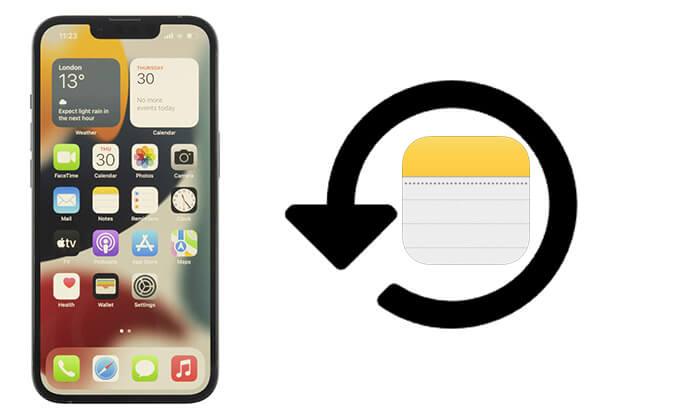
有些人反映iPhone 上沒有「最近刪除」的筆記資料夾。我們如何撤銷 iPhone 上已刪除的筆記?幸運的是,如果您之前已將資料備份到 iCloud或 iTunes,則恢復已刪除的筆記相對容易。以下是一些從 iTunes 或 iCloud 備份中還原 iPhone 上意外刪除的筆記的方法。
您是否正在尋找一種方法來恢復永久刪除的 iPhone 筆記?不要再猶豫, Coolmuster iPhone Data Recovery就是您的最佳選擇。這款專業的iOS資料復原工具可讓您輕鬆、選擇性地從 iTunes 和 iCloud 備份中復原和擷取已刪除的筆記資料。您無需重置 iPhone,也不會遺失任何資料。
您可以使用它來恢復不同類型的數據,如筆記、聯絡人、訊息等。由於介面簡單且用戶友好,恢復過程非常簡單。只需點擊幾個按鈕,即可檢索您的筆記,而無需技術技能。
iPhone資料復原的主要特點:
點擊下面的按鈕下載Coolmuster iPhone Data Recovery的免費試用版。
以下是有關如何使用Coolmuster iPhone Data Recovery從 iTunes 和 iCloud 備份還原筆記的逐步指南。
以下是使用 iPhone 資料恢復從 iTunes 備份還原已刪除的筆記的方法:
01在電腦上下載、安裝程序,並開啟它。選擇「從 iTunes 備份檔案還原」模式。該應用程式將開始掃描電腦上的預設 iTunes 備份位置。從可用清單中選擇最新備份,然後按一下「開始掃描」按鈕。

02現在選擇要掃描的資料類型為“註釋”,然後點擊應用程式介面底部的“開始掃描”按鈕。

03在「備忘錄」功能表下選擇您想要恢復的特定備忘錄選單項目,然後按一下「還原至電腦」按鈕從 iTunes 備份擷取您的備忘錄。

以下是如何使用 iPhone 資料恢復從 iCloud 備份中尋找 iPhone 上已刪除的筆記:
01在電腦上下載並安裝程式並啟動它。選擇「從 iCloud 復原」模式。

02使用您的 iCloud 憑證登入 iCloud 帳號。當要求進行雙重驗證時,請檢查發送到您的 iPhone 的驗證碼,將其輸入到程式介面上的文字欄位中,然後按一下「驗證」按鈕。

03選擇“註釋”選項,然後點擊“下一步”按鈕,工具將開始掃描註釋檔案。

04選擇您想要檢索的筆記,然後點擊「恢復到電腦」按鈕將資料儲存到電腦中。

影片教學:
如果您不想下載任何其他軟體,並且已啟用 iCloud 備份,並且在刪除筆記之前完成了完整備份,則可以從 iCloud 還原整個裝置以還原筆記。
請按照以下步驟了解如何恢復 iPhone iCloud 上永久刪除的筆記資料:
步驟1. 前往「設定」>「一般」>「傳輸或重設 iPhone」>「抹掉所有內容和設定」。

第 2 步。輸入您的螢幕密碼並確認刪除。
步驟3. 裝置重新啟動後,在「應用程式和資料」畫面上,選擇「從 iCloud 備份還原」。

步驟4.登入您的Apple ID並選擇包含已刪除筆記的備份。
步驟5.等待恢復完成,系統恢復後,檢查「備忘錄」應用程式。
沒有 iCloud 的話,能恢復 iPhone 上已刪除的筆記嗎?是的,你可以。如果您在刪除筆記之前透過iTunes備份了您的 iPhone,則可以從 iTunes 備份中還原整個裝置。
以下是如何從 iTunes 備份中恢復沒有 iCloud 的 iPhone 上永久刪除的筆記:
步驟1.使用數據線將iPhone連接到電腦。
第 2 步。開啟 iTunes(如果您使用的是 macOS Catalina 或更高版本,則開啟 Finder)。
步驟3.選擇設備圖標,然後按一下「恢復備份」。
步驟4.選擇包含所需註解的備份檔案。
步驟5.點擊“恢復”並等待整個設備恢復。

如果您沒有備份,請不要擔心。事實上,iPhone 上刪除的資料並不會立即從儲存空間中刪除,仍然可以在短時間內恢復。使用專門的資料恢復軟體,仍然有機會恢復這些內容。 iPhone Notes Recovery是一款專為iOS用戶設計的強大工具。它可以直接掃描裝置以恢復已刪除的筆記、照片、訊息等。
iPhone Notes Recovery 的一些主要功能:
點擊下面的按鈕下載 iPhone Notes Recovery 試用版。
以下是使用 iPhone Notes Recovery 恢復已刪除的 iPhone 筆記(無需備份)的方法:
01在 PC/ Mac上下載、安裝並啟動 iPhone Notes Recovery 程式。按一下「從iOS裝置恢復」按鈕,然後點選「開始掃描」按鈕開始掃描已刪除的資料。掃描完成後,裝置上的所有檔案將按類別列出。

02點擊左側的“筆記”,選擇所有要恢復的筆記,然後點擊“恢復”按鈕。您選擇的所有文件都將安全地匯出到電腦。

無論您是否有備份,如果操作正確,恢復 iPhone 上永久刪除的筆記並不是一項艱鉅的任務。對於有備份的用戶,您可以透過 iCloud 或 iTunes 恢復,或使用Coolmuster iPhone Data Recovery精確提取筆記。對於沒有備份的用戶,可以依靠iPhone Notes Recovery直接掃描裝置並恢復已刪除的內容。
如果您仍在為如何在 iPhone 上恢復永久刪除的筆記而苦苦掙扎,請嘗試上面提到的工具 - 高效、安全,旨在幫助您快速恢復寶貴的筆記。
相關文章:
無需備份即可從 iPhone 恢復永久刪除照片的 2 種方法





